Introducción
Ubuntu viene preinstalado con una herramienta de configuración de cortafuegos, UFW (Cortafuegos sin complicaciones). UFW es fácil de usar para administrar la configuración del firewall del servidor.
Este tutorial le muestra cómo deshabilitar y habilitar un firewall UFW de Ubuntu usando la línea de comando.
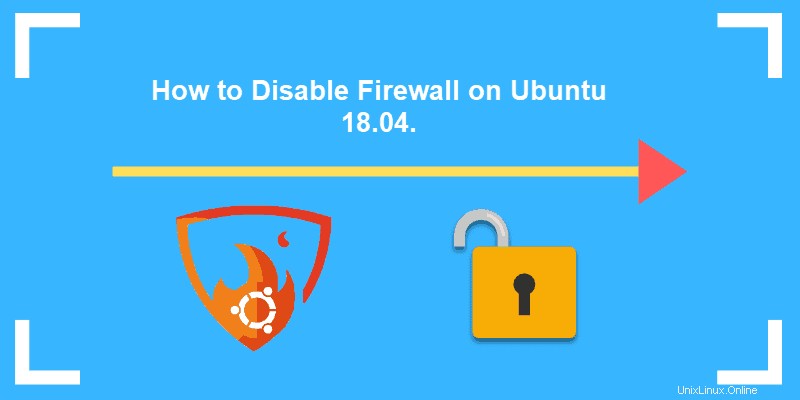
requisitos previos
- Línea de comando/ventana de terminal
- Usuario con root o sudo privilegios
Comprobar el estado del cortafuegos de Ubuntu
Antes de deshabilitar el firewall UFW, es una buena idea verificar primero su estado. En Ubuntu, el firewall está deshabilitado por defecto. ¿Cómo sabes si tu cortafuegos está activado?
Para verificar el estado actual del firewall, ejecute el comando en su terminal de comando:
sudo ufw statusEn este ejemplo a continuación, el resultado muestra que el firewall está activo.

Como hemos determinado el estado actual, ahora podemos proceder a deshabilitar el firewall UFW.
Deshabilitar el cortafuegos de Ubuntu
Un firewall es un elemento vital en la seguridad de una red y un servidor. Sin embargo, mientras realiza pruebas o soluciona problemas, es posible que deba apagar o detener el firewall.
Para deshabilitar el firewall en Ubuntu, ingresa:
sudo ufw disableEl terminal te informa que el servicio ya no está activo.

Si deshabilita el cortafuegos, tenga en cuenta que las reglas de su cortafuegos siguen vigentes. Una vez que vuelva a habilitar el firewall, se aplicarán las mismas reglas que se configuraron antes de la desactivación.
Habilitar cortafuegos
Aprender a habilitar el firewall en Ubuntu es vital.
Para habilitar el firewall en Ubuntu, use el comando:
sudo ufw enable
Al igual que con el comando "deshabilitar", la salida confirma que el cortafuegos vuelve a estar activo.
Uso de UFW para establecer reglas de cortafuegos
UFW no proporciona una funcionalidad de firewall completa a través de su interfaz de línea de comandos. Sin embargo, ofrece una manera fácil de agregar o quitar reglas simples.
Un buen ejemplo es abrir un puerto SSH.
Por ejemplo:
sudo ufw allow 22Una vez que el terminal confirme que la regla ya está en su lugar, verifique el estado del firewall con el comando 'estado':
sudo ufw statusEl resultado reflejará el hecho de que ahora hay un puerto SSH abierto.

Restablecimiento de las reglas del cortafuegos UFW
Si necesita restablecer todas las reglas a la configuración predeterminada, use el botón restablecer comando:
sudo ufw reset
Después de confirmar la acción, escribiendo y , la configuración del cortafuegos vuelve a sus valores predeterminados.
